A 回答 (4件)
- 最新から表示
- 回答順に表示
No.4
- 回答日時:
①セルの罫線の幅、高さにぴったり合った罫線ということであれば、
セルの罫線そのものを使うのではいけないでしょうか。
線の色・太さ・点線・対角線など、だいたいはできると思います。
②図形の位置を正確に合わせるには、拡大表示にするのがよくわかりやすくなります。
③図形をセルのサイズ変更に合わせるならば、右クリック→配置とサイズ→プロパティ→セルに合わせて移動やサイズ変更をするに「●」です。
No.3
- 回答日時:
ああ。
無理。ていうか、コネクタ:カギ線は2回折れるよ。
┓ ┏ ┓ ┏
┗ ┛ ┛ ┗
┗┓┏┛┏┓┗┛
こんな感じ。
何度もコーナーを作りたいなら、普通に直線を並べれば良い。
他の質問でも回答したようにAltキーを押しながら線の始点と終点の位置を決めてやればセルの角にピタリと一致した線を配置できる。
・・・
>また、罫線に合わせて(中略)変更してもセルの罫線の幅、高さ
>に応じて伸縮してほしいです。
普通に作れば、セルに合わせて移動やサイズ変更をしてくれるはずですけど...。
質問者さんが操作されている Excel では違うのでしょうか。
・・・余談・・・
自分は四角形を先に作るかな。
でもって、頂点を編集する。
その時に「パスを開く」を選んで ▢ から 匚 にしたうえで利用したりする。
”コネクタ:カギ線” は回転が面倒でしょ?
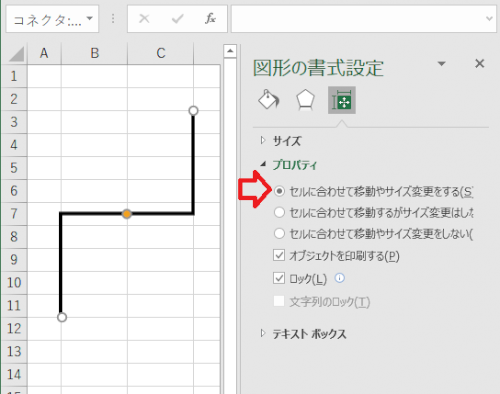
No.2
- 回答日時:
カギ線は両側をコネクトすれば2回3回折れますよ。
コネクトせず使うと確かに1回ですね。コネクトせず罫線に沿って線を乗せたいのであればカギ線より直線をaltで沿わせる方がズレにくく良いですよ。行や列を挿入するとカギ線は簡単にズレます。お探しのQ&Aが見つからない時は、教えて!gooで質問しましょう!
似たような質問が見つかりました
- Excel(エクセル) vba セルの罫線について教えてください 2 2022/12/28 17:14
- カスタマイズ(車) 初めてカーナビの取付にチャンレジします。アドバイスください。 5 2022/12/04 18:32
- その他(Microsoft Office) 選択行の列範囲に二重線を引く 3 2022/06/08 12:21
- Word(ワード) WORD2007で矢印が変わる 1 2022/10/02 09:02
- Visual Basic(VBA) 【VBA】Excelで罫線を引きたい 3 2022/07/14 12:04
- 運転免許・教習所 右左折後、車線が増える場合はどこに進めばよいか 10 2023/02/02 20:48
- Word(ワード) Word 段落罫線の上下のスペースを広げるには 3 2023/08/04 10:52
- Excel(エクセル) 罫線の横棒の隣に文字を書きたい 5 2022/11/28 17:31
- Excel(エクセル) Excelのマクロを教えていただけないでしょうか? 1 2023/07/06 19:56
- カスタマイズ(車) (続き)初めてカーナビの取付にチャンレジします。アドバイスください。 3 2022/12/10 15:13
このQ&Aを見た人はこんなQ&Aも見ています
関連するカテゴリからQ&Aを探す
おすすめ情報
このQ&Aを見た人がよく見るQ&A
デイリーランキングこのカテゴリの人気デイリーQ&Aランキング
-
セルの数を求めたい
-
Excelの外枠太罫線を2~3倍さ...
-
Excelの条件付き書式設定の太い...
-
EXCELで、下線の太さを変...
-
罫線の色を薄くしたい
-
決まった罫線のなかで、文章入...
-
excel2003 罫線だけを保護したい
-
エクセル
-
罫線が引かれているセルの個数...
-
【エクセル】謎の枠線の消し方
-
エクセルで文字を入力すると罫...
-
OpenOfficeのCalcで罫線の削除...
-
エクセル 入力されていない線...
-
条件付き書式で自動で斜線の罫...
-
パワーポイントで、表の一部を...
-
エクセルで罫線も一緒に並び替...
-
Excel VBA 空白セル以外のセル...
-
エクセルで罫線のツールバーが...
-
Excel条件付き書式での罫線の処...
-
エクセルでデータがある部分だ...
マンスリーランキングこのカテゴリの人気マンスリーQ&Aランキング
-
Excelの条件付き書式設定の太い...
-
Excelの外枠太罫線を2~3倍さ...
-
excel2003 罫線だけを保護したい
-
EXCELで、下線の太さを変...
-
【エクセル】謎の枠線の消し方
-
罫線の色を薄くしたい
-
エクセルで罫線も一緒に並び替...
-
エクセルで文字を入力すると罫...
-
パワーポイントで、表の一部を...
-
決まった罫線のなかで、文章入...
-
エクセル
-
罫線が引かれているセルの個数...
-
エクセル表の罫線(縦)が消せ...
-
エクセルのアンダーラインについて
-
エクセル 入力されていない線...
-
EXCELのオートフィルタで罫線が...
-
勝手に背景に色が付いて困っ...
-
罫線の色をまとめて変更する
-
条件付き書式で自動で斜線の罫...
-
Wordで表のセル幅を超えたら次...
おすすめ情報








